win10输入法快捷键设置教程来啦!有些用户对win10默认的输入法快捷键不习惯,那么win10输入法快捷键如何更改呢?下文小编给大家介绍一下!
win10输入法快捷键如何更改?
现在win10系统日趋完善,很多用户都升级了win10,不过升级后许多用户表示win10的输入法切换快捷键不一样了,按Ctrl Shift没有反应。
原因是win10修改了默认输入法快捷键,默认为Win键 Shift。
win10输入法快捷键设置教程:
第一步:在桌面左下角点击开始菜单。
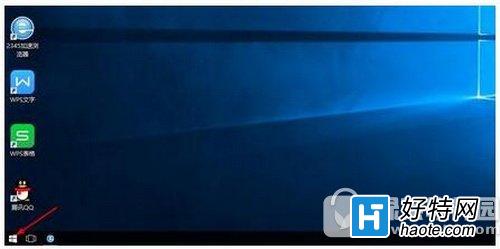
第二步:在开始菜单中点击设置按钮(齿轮图标)。
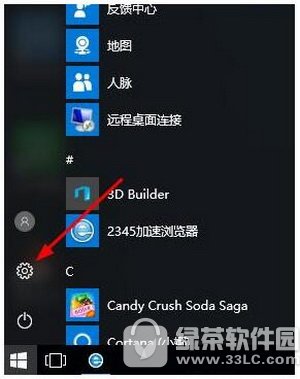
第三步:在设置窗口选择时间和语言选项卡。
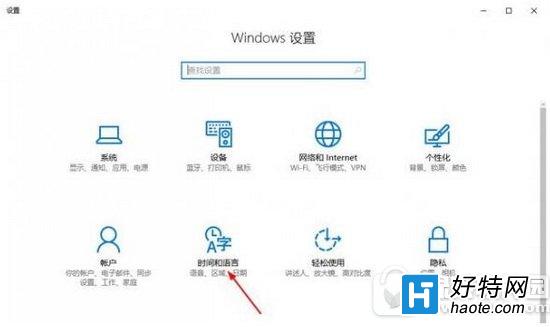
第四步:点击左侧栏的区域和语言。
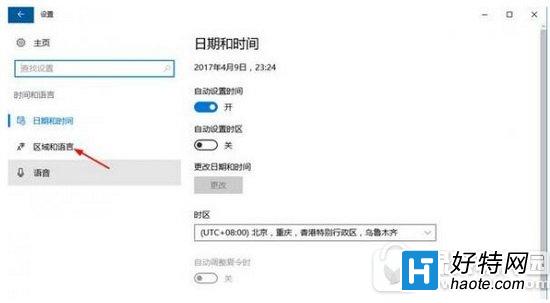
第五步:然后再次点击右侧栏下方的其它日期、时间和区域设置。
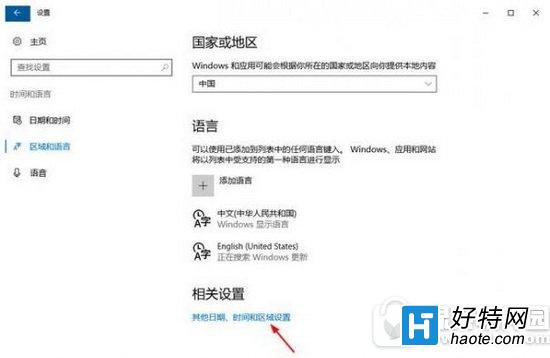
小编推荐
手游风云榜
更多 资讯阅读
更多 -

- 使用Blender生成城市模型
- 教程 2024-12-05
-

- 全球气象数据ERA5的下载方法
- 教程 2024-12-05
-

- Xpath解析及其语法
- 教程 2024-12-04
-

- 机器学习:神经网络构建(下)
- 教程 2024-12-04
-

- 华为Mate品牌盛典:HarmonyOS NEXT加持下游戏性能得到充分释放
- 教程 2024-12-03
-

- 实现对象集合与DataTable的相互转换
- 教程 2024-12-02
-

- 硬盘的基本知识与选购指南
- 教程 2024-12-01
-

- 如何在中国移动改变低价套餐
- 教程 2024-11-30
-

- 鸿蒙NEXT元服务:论如何免费快速上架作品
- 教程 2024-11-29
-

- 丰巢快递小程序软件广告推荐关闭方法
- 教程 2024-11-27
-

- 如何在ArcMap软件中进行栅格图像重采样操作
- 教程 2024-11-26
-

- 算法与数据结构 1 - 模拟
- 教程 2024-11-26






























